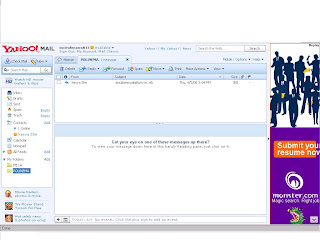Sedangkan Blind Copy Carbon atau disingkat "BCC" adalah pengiriman email kepada seseorang, tetapi kita tidak menghendaki alamat tembusan dari email tersebut diketahui orang lain.
Langkah-langkah menggunakan copy carbon "CC" dan blind copy carbon "BCC":
1. Buka situs http://www.yahoo.com/ lalu klik sign in
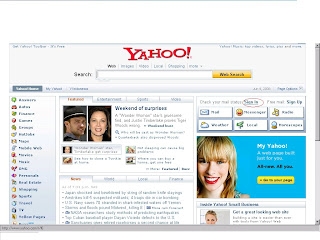 2. ketik user id lalu klik sign in
2. ketik user id lalu klik sign in 3. Pada Tampilan di bawah ini klik mail untuk membuka mail kita.
3. Pada Tampilan di bawah ini klik mail untuk membuka mail kita. 4. setelah masuk pada halaman email kita klik "new " pilih "email message" untuk memulai menulis email.
4. setelah masuk pada halaman email kita klik "new " pilih "email message" untuk memulai menulis email.
5. klik "show BCC" untuk menampilkan tabel "BCC"
 6. Seperti tampilan berikut.
6. Seperti tampilan berikut. 7. Pada tabel "TO"ketik alamat e-mail yang di tuju
7. Pada tabel "TO"ketik alamat e-mail yang di tuju 8. Kemudian form BCC dengan alamat e-mail yang dituju.
8. Kemudian form BCC dengan alamat e-mail yang dituju.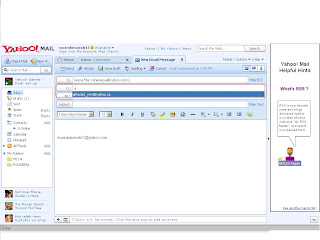 9. Isi form BCC dengan alamat yang dituju.
9. Isi form BCC dengan alamat yang dituju. 10. Isi form "subject" lalu send
10. Isi form "subject" lalu send
11. Jika pengiriman sukses maka muncul tampilan seperti di bawah ini:
 Kembali ke Judul
Kembali ke JudulKembali keatas